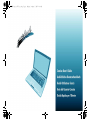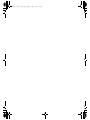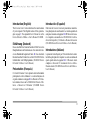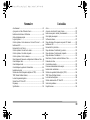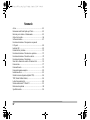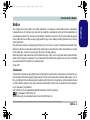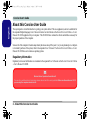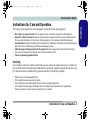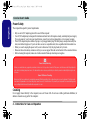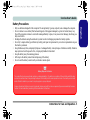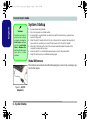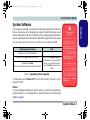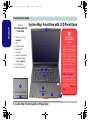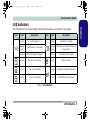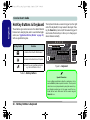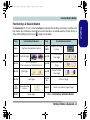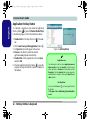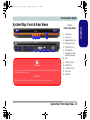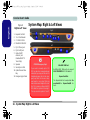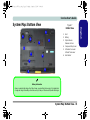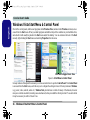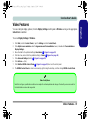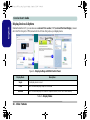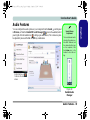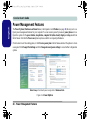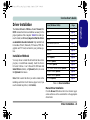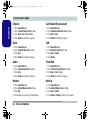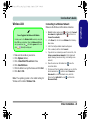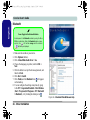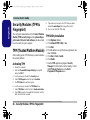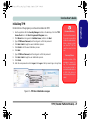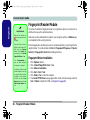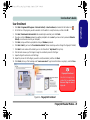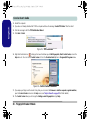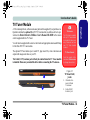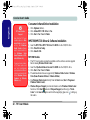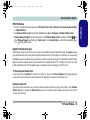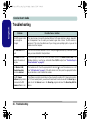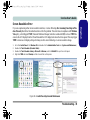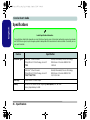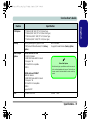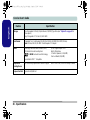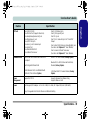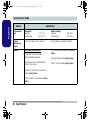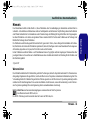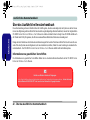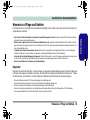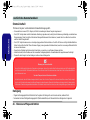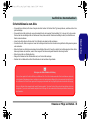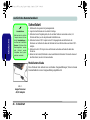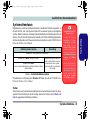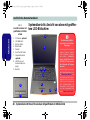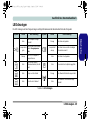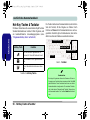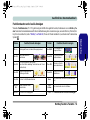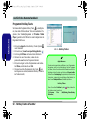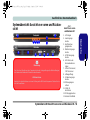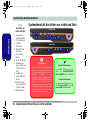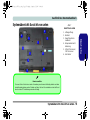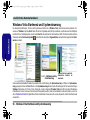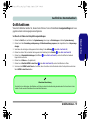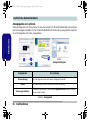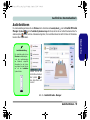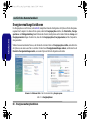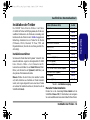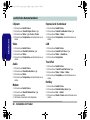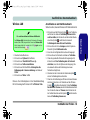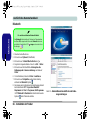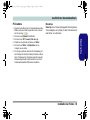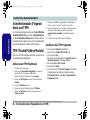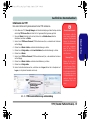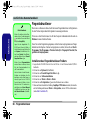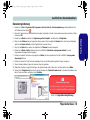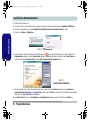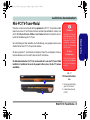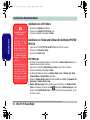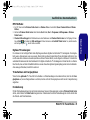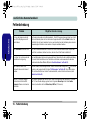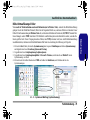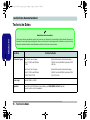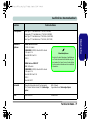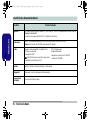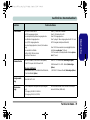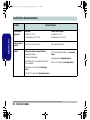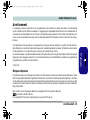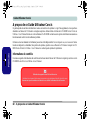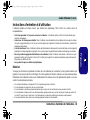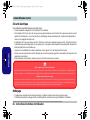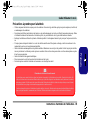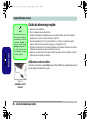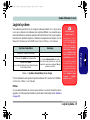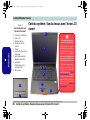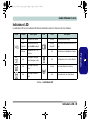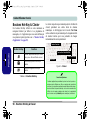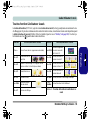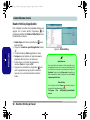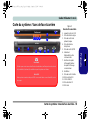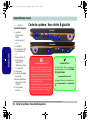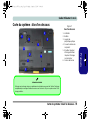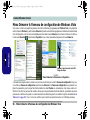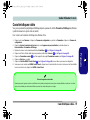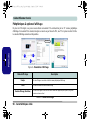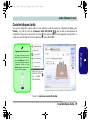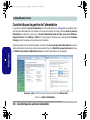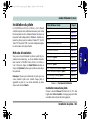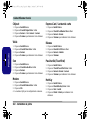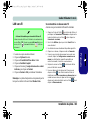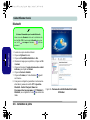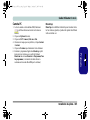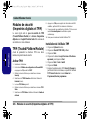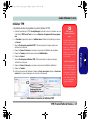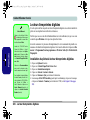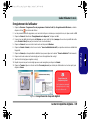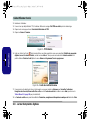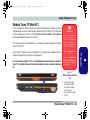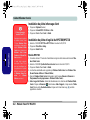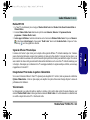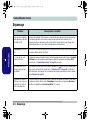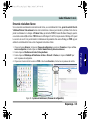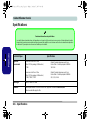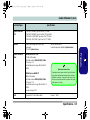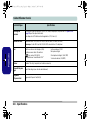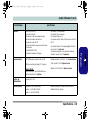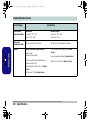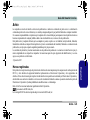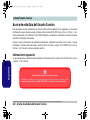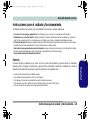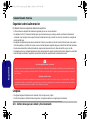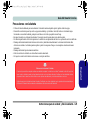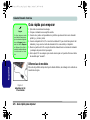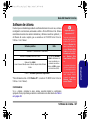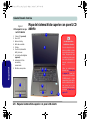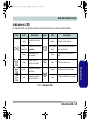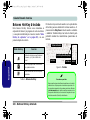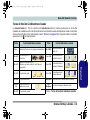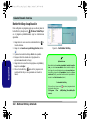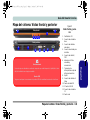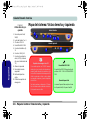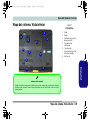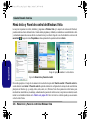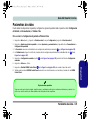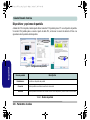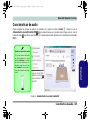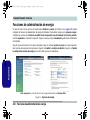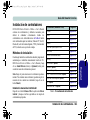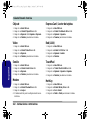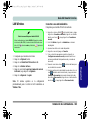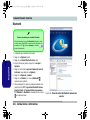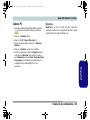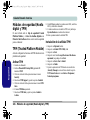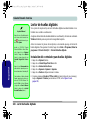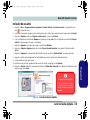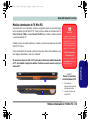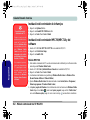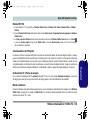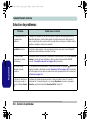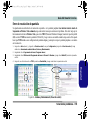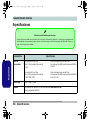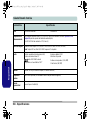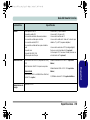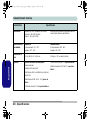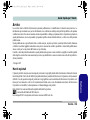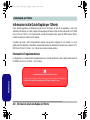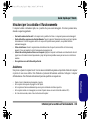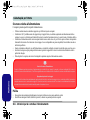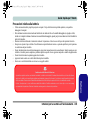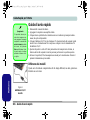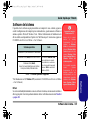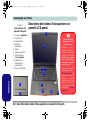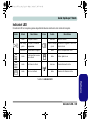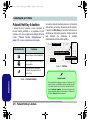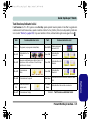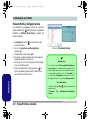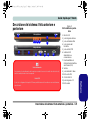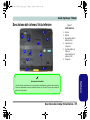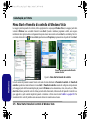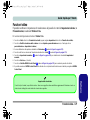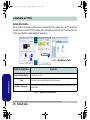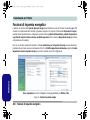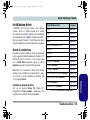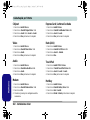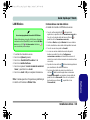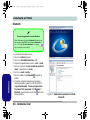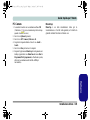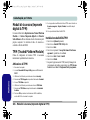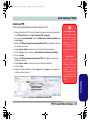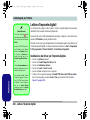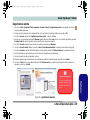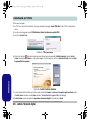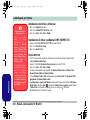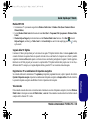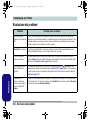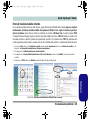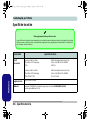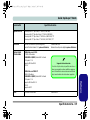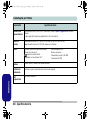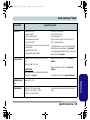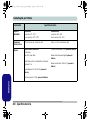AIRIS Xtreme N1700 Benutzerhandbuch
- Kategorie
- Notizbücher
- Typ
- Benutzerhandbuch
Seite wird geladen ...
Seite wird geladen ...

I
Introduction (English)
This Concise User’s Guide introduces the main features
of your computer. The English version of this guide be-
gins on page 1. The expanded User’s Manual is on the
Device Drivers & Utilities + User’s Manual CD-ROM.
Einführung (Deutsch)
Dieses Ausführliche Benutzerhandbuch führt Sie in die
Hauptfunktionen des Notebooks ein. Die deutsche Versi-
on des Handbuchs beginnt auf Seite 41. Das erweiterte
Benutzerhandbuch finden Sie auf der CD-ROM für die
Gerätetreiber und Hilfsprogramme (CD-ROM Device
Drivers & Utilities + User's Manual).
Présentation (Français)
Ce Guide Utilisateur Concis présente les fonctionnalités
principales de votre ordinateur. La version française de
ce guide commence à la page 81. Le Manuel de l'Utilisa-
teur étendu se trouve sur le CD-ROM de Pilotes & Utili-
taires + Manuel de l'Utilisateur (CD-ROM Device
Drivers & Utilities + User's Manual).
Introducción (Español)
Esta Guía del Usuario Concisa le presenta las caracterís-
ticas principales de su ordenador. La versión española de
esta guía comienza en la página 121. El Manual del usua-
rio completo se encuentra en el CD-ROM de Controla-
dores del dispositivo y Utilidades + Manual del usuario
(CD-ROM Device Drivers & Utilities + User's Manual).
Introduzione (Italiano)
La presente Guida Rapida per l'Utente introduce le carat-
teristiche principali del computer. La versione italiana di
questa guida inizia da pagina 161. Il Manuale utente
completo si trova nel CD contenente driver e utilità +
Manuale utente (CD-ROM Device Drivers & Utilities +
User's Manual).
M570RU Concise UG Vista.book Page I Monday, November 5, 2007 9:46 AM

II
Contents
Notice ................................................................................................1
About this Concise User Guide .........................................................2
Instructions for Care and Operation ..................................................3
System Startup ..................................................................................6
System Software ...............................................................................7
System Map: Front View with LCD Panel Open .............................8
LED Indicators ..................................................................................9
Hot-Key Buttons & Keyboard ........................................................10
System Map: Front & Rear Views ..................................................13
System Map: Right & Left Views ..................................................14
System Map: Bottom View .............................................................15
Windows Vista Start Menu & Control Panel ..................................16
Video Features ................................................................................17
Audio Features ................................................................................19
Power Management Features ..........................................................20
Driver Installation ...........................................................................21
Security Modules (TPM & Fingerprint) .........................................26
TPM (Trusted Platform Module) ....................................................26
Fingerprint Reader Module .............................................................28
TV Tuner Module ...........................................................................31
Troubleshooting ..............................................................................34
Specifications ..................................................................................36
Inhalt
Hinweis ............................................................................................41
Über das Ausführliche Benutzerhandbuch ......................................42
Hinweise zu Pflege und Betrieb ......................................................43
Schnellstart ......................................................................................46
Systemsofmmtware .........................................................................47
Systemübersicht: Ansicht von oben mit geöffnetem
LCD-Bildschirm ..............................................................................48
LED-Anzeigen ................................................................................49
Hot-Key-Tasten & Tastatur .............................................................50
Systemübersicht: Ansicht von vorne und Rückansicht ...................53
Systemübersicht: Ansichten von rechts und links ...........................54
Systemübersicht: Ansicht von unten ...............................................55
Windows Vista Startmenü und Systemsteuerung ...........................56
Grafikfunktionen .............................................................................57
Audiofunktionen ..............................................................................59
Energieverwaltungsfunktionen ........................................................60
Installation der Treiber ....................................................................61
Sicherheitsmodule (Fingerabdruck und TPM) ................................66
TPM (Trusted Platform Module) ....................................................66
Fingerabdruckleser ..........................................................................68
Mini-PCI TV-Tuner-Modul ............................................................71
Fehlerbehebung ...............................................................................74
Technische Daten ............................................................................76
M570RU Concise UG Vista.book Page II Monday, November 5, 2007 9:46 AM
Seite wird geladen ...
Seite wird geladen ...
Seite wird geladen ...
Seite wird geladen ...
Seite wird geladen ...
Seite wird geladen ...
Seite wird geladen ...
Seite wird geladen ...
Seite wird geladen ...
Seite wird geladen ...
Seite wird geladen ...
Seite wird geladen ...
Seite wird geladen ...
Seite wird geladen ...
Seite wird geladen ...
Seite wird geladen ...
Seite wird geladen ...
Seite wird geladen ...
Seite wird geladen ...
Seite wird geladen ...
Seite wird geladen ...
Seite wird geladen ...
Seite wird geladen ...
Seite wird geladen ...
Seite wird geladen ...
Seite wird geladen ...
Seite wird geladen ...
Seite wird geladen ...
Seite wird geladen ...
Seite wird geladen ...
Seite wird geladen ...
Seite wird geladen ...
Seite wird geladen ...
Seite wird geladen ...
Seite wird geladen ...
Seite wird geladen ...
Seite wird geladen ...
Seite wird geladen ...
Seite wird geladen ...
Seite wird geladen ...
Seite wird geladen ...
Seite wird geladen ...

Hinweis - 41
Ausführliches Benutzerhandbuch
Deutsche
Hinweis
Das Unternehmen behält sich das Recht vor, diese Publikation ohne Vorankündigung zu überarbeiten und den Inhalt zu
verändern. Alle enthaltenen Informationen sind nur Anhaltspunkte und stellen keine Verpflichtung seitens des Herstellers
oder Wiederverkäufers dar. Sie übernehmen weder Verantwortung oder Haftung für mögliche Fehler oder Ungenauigkei-
ten dieser Publikation noch sind sie in irgendeiner Weise verantwortlich für Verluste oder Schäden aus der Nutzung (oder
fehlerhaften Nutzung) dieser Publikation.
Die Publikation und alle beiliegende Software darf nicht, ganz oder in Teilen, ohne vorheriges Einverständnis des Verkäu-
fers, Herstellers oder Autors dier Publikation reproduziert, übersetzt, übertragen oder in maschinenlesbare Form umgewan-
delt werden, abgesehen von Kopien, die für Archivzwecke erstellt werden.
In dier Publikation erwähnte Marken- und Produktnamen können Copyrights und/oder eingetragene Warenzeichen ihrer
jeweiligen Firmen in. Sie werden nur zu Identifikationszwecken erwähnt und sind nicht als Werbung für die Produkte oder
ihre Hersteller gedacht.
© Juni 2007
Warenzeichen
Dies Produkt beinhaltet durch Urheberrechte geschützte Technologie, die durch Ansprüche bestimmter US-Patente und an-
dere geistige Eigentumsrechte geschützt ist, welche der Macrovision Corporation und anderen Rechtsbesitzern gehört. Die
Verwendung dier durch Urheberrechte geschützten Technologie muß von der Macrovision Corporation genehmigt werden
und dient nur für den Heimgebrauch bzw. andere beschränkte Ansichtszwecke, wenn nicht anderweitig von der Macrovi-
sion Corporation genehmigt. Reverse Engineering oder Auseinandernehmen ist untersagt.
Intel und Intel Core sind warenzeichen/eingetragenes warenzeichen der Intel Corporation.
ist ein Warenzeichen der SRS Labs, Inc.
Die WOW-Technologie wird verwendet unter der Lizenz der SRS Labs, Inc.
M570RU Concise UG Vista.book Page 41 Monday, November 5, 2007 9:46 AM

42 - Über das Ausführliche Benutzerhandbuch
Ausführliches Benutzerhandbuch
Deutsche
Über das Ausführliche Benutzerhandbuch
Diese Kurzanleitung soll einen Überblick über die Schritte geben, die dazu notwendig sind, das System zu starten. Dieses
ist nur eine Ergänzung und kein Ersatz für das erweiterte englischsprachige Benutzerhandbuch, das auf der mitgelieferten
CD-ROM Device Drivers & Utilities + User's Manual im Adobe-Acrobat-Format vorliegt. Diese CD-ROM enthält auch
die Treiber und Utility-Programme, die für einen einwandfreien Betrieb des Notebooks notwendig sind.
Einige oder alle Funktionen des Notebooks sind bereits eingerichtet worden. Falls das nicht der Fall ist oder wenn Sie ein-
zelne Teile des Systems neu konfigurieren (oder neu installieren) möchten, finden Sie eine Anleitung im erweiterten Be-
nutzerhandbuch. Die CD-ROM Device Drivers & Utilities + User's Manual enthält nicht das Betriebssystem.
Informationen zu gesetzlichen Vorschriften
Die Informationen zu gesetzlichen Vorschriften finden Sie im erweiterten Benutzerhandbuch auf der CD-ROM Device
Drivers & Utilities + User's Manual.
Betrieb von Wireless-Geraten in Flugzeugen
In der Regel ist die Benutzung jeglicher tragbarer elektronischer Funkgeräte in Flugzeugen verboten. Achten Sie darauf,
daß die Module AUSGESCHALTET sind, wenn Sie das Notebook im Flugzeug benutzen.
M570RU Concise UG Vista.book Page 42 Monday, November 5, 2007 9:46 AM

Hinweise zu Pflege und Betrieb - 43
Ausführliches Benutzerhandbuch
Deutsche
Hinweise zu Pflege und Betrieb
Das Notebook ist zwar sehr stabil, kann aber dennoch beschädigt werden. Damit es nicht dazu kommt, sollten Sie die fol-
genden Hinweise beachten:
• Das Gerät darf nicht herunterfallen und in anderer Form Stößen ausgesetzt werden. Wenn der Computer fällt, können das Gehäuse
und andere Komponenten beschädigt werden.
• Halten Sie den Computer trocken, Das Gerät darf nichtüberhitzt werden. Computer und Netzteil dürfen nicht in der Nähe von Wär-
mequellen stehen oder gelagert werden. Dies ist ein elektrisches Gerät. Wenn Wasser oder andere Flüssigkeiten eindringen, kann der Com-
puter stark beschädigt werden.
• Vermeiden Sie Interferenzen mit anderen Geräten. Halten Sie den Computer fern von magnetischen Feldern, die von Stromquellen,
Monitoren, Magneten etc. erzeugt werden. Die können die Leistung beeinträchtigen und Ihre Daten beschädigen.
• Achten Sie auf die richtige Bedienung des Computers. Schalten Sie ihn erst aus, wenn alle Programme geschlossen wurden (speichern
Sie Ihre Daten!). Speichern Sie regelmäßig Ihre Daten, da diese verloren gehen können, wenn der Akku verbraucht ist.
• Seien Sie vorsichtig bei der Verwendung von Peripheriegeräten.
Reparatur
Reparieren Sie das Gerät nicht selbst. Damit verstoßen Sie gegen die Garantiebedingungen und Sie können Schäden am
Gerät und an der eigenen Gesundheit verursachen. Überlassen Sie alle Reparaturen autorisiertem Fachpersonal. Trennen
Sie das Notebook vom Stromnetz. Unter den folgenden Umständen sollten Sie das Gerät zur Reparatur geben:
• Wenn das Netzkabel oder der AC/DC-Adapter beschädigt oder zerschlissen sind.
• Wenn der Computer Regen ausgesetzt war oder mit Flüssigkeiten in Berührung gekommen ist.
• Wenn der Computer unter Beachtung der Bedienungsanweisungen nicht korrekt arbeitet.
• Wenn der Computer heruntergefallen ist oder beschädigt wurde (berühren Sie nicht die giftige Flüssigkeit des LCD-Bildschirms).
• Wenn ein ungewöhnlicher Geruch, Hitze oder Rauch aus dem Computer entweicht.
M570RU Concise UG Vista.book Page 43 Monday, November 5, 2007 9:46 AM

44 - Hinweise zu Pflege und Betrieb
Ausführliches Benutzerhandbuch
Deutsche
Stromsicherheit
Für dieses Computer werden bestimmte Stromanforderungen gestellt:
• Verwenden Sie nur einen AC/DC-Adapter, der für die Verwendung mit diesem Computer zugelassen ist.
• Der AC/DC-Adapter kann zwar für internationale Benutzung vorgesehen sein, benötigt aber trotzdem eine gleichmäßige, ununterbrochene
Stromversorgung. Wenn Sie sich über Ihre lokalen Stromspezifikationen nicht im klaren sind, wenden Sie sich an Ihren Servicevertreter
oder Ihre lokale Stromgellschaft.
• Der AC/DC-Adapter kann einen zwei- oder dreipoligen geerdeten Netzstecker haben. Der dritte Pol hat eine wichtige Sicherheitsfunktion.
Setzen Sie die nicht außer Kraft. Wenn Sie keinen Zugang zu einer passenden Steckdose haben, lassen Sie von einem qualifizierten Elektri-
ker eine solche einbauen.
• Fassen Sie das Netzkabel am Stecker und nicht am Kabel an, wenn Sie es vom Stromnetz trennen möchten.
• Achten Sie darauf, daß die Steckdose und alle verwendeten Verlängerungskabel die Gesamtstromlast aller angeschlossenen Geräte trägt.
• Trennen Sie den Computer vor dem Reinigen von allen externen Stromquellen.
Reinigung
• Tragen Sie Reinigungsmittel nicht direkt auf das Computer auf. Reinigen Sie es mit einem weichen, sauberen Tuch.
• Verwenden Sie keine flüchtigen Reinigungsmittel (Petroleumdestillate) oder Scheuermittel zum Reinigen des Computers.
Warnung zur Stromsicherheit
Bevor Sie Schritte zum Aufrüsten des Computers unternehmen, müssen Sie zunächst das Gerät ausschalten und alle Peripheriegeräte
und Kabel (einschließlich Telefonkabel) abtrennen. Sie sollten auch den Akku herausnehmen, damit das Gerät nicht versehentlich ein-
geschaltet werden kann.
Vor dem Transport in einer Tasche ausschalten
Achten Sie darauf, dass Ihr Notebook ausgeschaltet ist, wenn Sie es fur den Transport z.B. wahrend einer Reise in eine Tasche einpak-
ken. In einer Tasche kann/konnen die Luftungsoffnung(en) verdeckt werden. Wenn das Gerat dann noch eingeschaltet ist, kann es uber-
hitzt werden. Damit das eingeschaltete Notebook nicht uberhitzt wird, stellen Sie sicher, dass die Luftungsoffnung(en) immer frei sind.
M570RU Concise UG Vista.book Page 44 Monday, November 5, 2007 9:46 AM

Hinweise zu Pflege und Betrieb - 45
Ausführliches Benutzerhandbuch
Deutsche
Sicherheitshinweise zum Akku
• Verwenden Sie nur Akkus, die für diesen Computer entwickelt wurden. Ein falscher Akku-Typ kann explodieren, auslaufen oder den Com-
puter beschädigen.
• Verwenden Sie den Akku nicht mehr, wenn er heruntergefallen ist oder in anderer Weise beschädigt (z.B. verzogen) ist. Auch wenn das
Notebook mit dem beschädigten Akku zu funktionieren schein, können dadurch Stromkreise beschädigt werden, die schließlich einen
Brand verursachen können.
• Laden Sie die Akkus über das Notebook auf. Durch falsches Laden kann der Akku explodieren.
• Versuchen Sie nicht, Akkus zu reparieren. Lassen Sie die Akkupacks durch den Servicevertreter oder qualifiziertes Fachpersonal reparieren
oder austauschen.
• Halten Sie Kinder vom Akku fern und entsorgen Sie beschädigte Akkus sofort. Seien Sie vorsichtig bei der Entsorgung der Akkus. Akkus
können explodieren oder auslaufen, wenn sie Feuer ausgesetzt sind oder unsachgemäß behandelt oder entsorgt werden.
• Halten Sie den Akku von Metallgeräten fern.
• Bringen Sie Klebeband auf den Akkukontakten an, bevor Sie den Akku entsorgen.
• Berühren Sie die Akkukontakte nicht mit Ihren Händen oder mit metallenen Gegenständen.
Entsorgen der Akkus/Batterien & Achtung
Das von Ihnen gekaufte Produkt enthält einen aufladbaren Akku. Dier Akku ist wiederverwertbar. Nach verschiedenen nationalen
und regionalen Getzgebungen kann es verboten in, einen nicht mehr gebrauchsfähigen Akku in den normalen Hausmüll zu wer-
fen. Informieren Sie sich bei Ihrem regionalen Entsorgungsunternehmen über Recycling-Möglichkeiten oder korrekte Entsorgung.
Wenn ein falscher Akku eingesetzt wird, besteht Explosionsgefahr. Tauschen Sie den Akku nur durch den gleichen oder einen
baugleichen Typ aus, der vom Hersteller empfohlen wird. Entsorgen Sie den verbrauchten Akku entsprechend der Anweisungen
des Herstellers.
M570RU Concise UG Vista.book Page 45 Monday, November 5, 2007 9:46 AM

46 - Schnellstart
Ausführliches Benutzerhandbuch
Deutsche
Schnellstart
1. Entfernen Sie das gesamte Verpackungsmaterial.
2. Legen Sie das Notebook auf eine stabile Unterlage.
3. Schließen Sie alle Peripheriegeräte, die Sie mit dem Notebook verwenden wollen (z. B.
Tastatur und Maus), an die entsprechenden Schnittstellen an.
4. Schließen Sie den AC/DC-Adapter an die DC-Eingangsbuchse an der Rückseite des
Notebooks an. Verbinden Sie dann das Netzkabel mit einer Netzsteckdose und dem AC/DC-
Adapter..
5. Schieben Sie die LCD-Riegel vorne am Notebook nach außen und heben Sie dabei den
Deckel an.
6. Heben Sie den Deckel/Bildschirm in einen komfortablen Sichtwinkel. Drücken Sie dann auf
den Netzschalter, um das Gerät einzuschalten.
Modellunterschiede
Diese Notebook-Serie umfasst zwei verschiedene Designausführungen, Wobei in diesem
Benutzerhandbuch nur eine Designausführung abgebildet wird.
Herunterfahren
Bitte beachten Sie, daß der
Computer immer mit dem
Befehl Herunterfahren in
das Menü der Schaltfläche
Sperren
in Windows Vista
heruntergefahren werden
muß. Dadurch werden
Festplatten- bzw. System-
probleme vermieden.
Abb. 1
Angeschlossener
AC/DC-Adapter
M570RU Concise UG Vista.book Page 46 Monday, November 5, 2007 9:46 AM

Systemsofmmtware - 47
Ausführliches Benutzerhandbuch
Deutsche
Systemsofmmtware
Möglicherweise wurde das Notebook bereits mit vorinstallierter Software ausgeliefert. Ist
das nicht der Fall, oder wenn Sie das Notebook für ein anderes System neu konfigurieren
möchten, finden Sie dazu eine Anleitung in diesem Handbuch zum Betriebssystem Microsoft
Windows Vista. Weitere Informationen zur Installation der Treiber und Hilfsprogramme fin-
den Sie in den Kapiteln 4 und 7 des erweiterten Benutzerhandbuchs auf der CD-ROM Device
Drivers & Utilities + User's Manual.
Tabelle 1 - Unterstützte Betriebssysteme
*Informationen zum Betriebssystem Windows XP finden Sie auf der CD-ROM Device
Drivers & Utilities + User’s Manual.
Treiber
Wenn Sie eine neue Systemsoftware installieren oder erneut installieren, müssen Sie die ge-
eigneten Treiber installieren. Es ist sehr wichtig, dass Sie die Treiber in der in Tabelle 6 auf
Seite 61 angegebenen Reihenfolge installieren.
Betriebssystem & Version Anmerkung
*Windows XP (Home Edition oder Professional)
Windows Vista (64-bit) Home Basic Edition Windows Vista kann nur dann mit
voller Leistung laufen, wenn der
Computer über einen System-
speicher (RAM) von mindestens
1GB verfügt.
Windows Vista (64-bit)
Home Premium Edition/Business Edition/Enterprise Edition/
Ultimate Edition
Unterstützung des TV-
Tunermoduls
Beachten Sie, dass die
(werkseitigen) TV-Tuner-
moduloptionen bei Win-
dows Vista von der
Windows Media Center-
Software unterstützt wer-
den, die nur in den Editio-
nen Windows Vista Home
Premium und Ultimate
enthalten ist.
Wenn Ihr Modell einen TV-
Tuner hat, und Sie das Sy-
stem auf ein andres Sy-
stem umstellen, sollten Sie
deshalb entweder Win-
dows Home Premium
oder Ultimate installieren.
M570RU Concise UG Vista.book Page 47 Monday, November 5, 2007 9:46 AM

48 - Systemübersicht: Ansicht von oben mit geöffnetem LCD-Bildschirm
Ausführliches Benutzerhandbuch
Deutsche
Systemübersicht: Ansicht von oben mit geöffne-
tem LCD-Bildschirm
Abb. 2
Ansicht von oben mit
geöffnetem LCD-Bild-
schirm
1. PC-Kamera (optional)
2. LCD-Bildschirm
3. Hot-Key-Tasten
4. Netzschalter
5. Tastatur
6. TouchPad mit Tasten
7. Fingerabdruckleser
(optional)
8. LED-Strom- und -
Kommunikationsan-
zeigen
9. Mikrofon
7
6
2
1
5
7
8
6
4
3
9
Die Benutzung drahtlos
angeschlossener Geräte in
Flugzeugen
In der Regel ist die Benutzung
jeglicher tragbarer elektroni-
scher Funkgeräte in Flugzeu-
gen verboten. Achten Sie
darauf, daß die Module AUS-
GESCHALTET sind, wenn Sie
das Notebook im Flugzeug
benutzen.
Drücken Sie die entsprechen-
den Tastenkombinationen (sie-
he Tabelle 4 auf Seite 51), um
das WLAN- und das Bluetooth-
Modul ein- und auszuschalten.
Prüfen Sie die Statusanzeige/
das Taskleistensymbol, um
festzustellen, ob die Module
ein- oder ausgeschaltet sind
(siehe Tabelle 2 auf Seite 49).
M570RU Concise UG Vista.book Page 48 Monday, November 5, 2007 9:46 AM

LED-Anzeigen - 49
Ausführliches Benutzerhandbuch
Deutsche
LED-Anzeigen
Die LED-Anzeigen auf dem Computer zeigen wichtige Informationen über den aktuellen Status des Computers.
Tabelle 2 - LED-Anzeigen
Symbol Farbe Beschreibung Symbol Farbe Beschreibung
Grün
Der Computer ist ange-
schaltet
Orange Der Akku wird geladen
Lampe blinkt
grün
Das System ist im konfigu-
rierten Energiesparmo-
dus
Lampe blinkt
orange
Der Akku hat einen kritisch niedrigen
Stromstatus erreicht
Orange
Der AC/DC-Adapter ist
angeschlossen
Grün Der Akku ist voll geladen
Grün
Die Funktion NumLk
(Nummerntastatur) ist akti-
viert
Grün Es wird auf die Festplatte zugegriffen
Grün Caps-Lock ist aktiviert Orange Das Bluetooth-Modul ist eingeschaltet
Grün Scroll-Lock ist aktiviert Grün
Das Wireless LAN-Modul ist einge-
schaltet
M570RU Concise UG Vista.book Page 49 Monday, November 5, 2007 9:46 AM

Ausführliches Benutzerhandbuch
50 - Hot-Key-Tasten & Tastatur
Deutsche
Hot-Key-Tasten & Tastatur
Mit diesen Tasten haben Sie einen direkten Zugriff auf den
Standard-Internetbrowser und das E-Mail-Programm, und
ein benutzerdefiniertes Anwendungsprogramm (siehe
“Programm-Hot-Key-Taste” auf Seite 52).
Tabelle 3 - Hot-Key-Tasten
Die Tastatur umfasst eine Nummerntastatur (an der rechten
Seite der Tastatur) für die Eingabe von Zahlen. Durch
Drücken auf Num wird die Nummerntastatur ein- und aus-
geschaltet. Zusätzlich gibt es Funktionstasten, über die Sie
direkt zwischen den Funktionen umschalten können.
Abb. 3 - Tastatur
Hot-Key-Taste Funktion
Ein vom Benutzer zugewiesenes Pro-
gramm (z.B. Microsoft Word oder Excel)
Das Standard-E-Mail-Programm aktivie-
ren
Einen Standard-Internet browser aktivie-
ren
Fn Taste
Nummemtastatur
Funktionstasten
Num/Rollen Taste
Sonderzeichen
Bei einigen Programmen können die Nummern-Tasten zur
Erzeugung von Sonderzeichen zusammen mit der Taste Alt
gedrückt werden. Diese Sonderzeichen können nur mit der
Nummerntastatur erzeugt werden. Die normalen Zahlenta-
sten (in der oberen Tastenreihe der Tastatur) können dazu
nicht verwendet werden. Die Funktion NumLk muß aktiviert
sein.
M570RU Concise UG Vista.book Page 50 Monday, November 5, 2007 9:46 AM

Hot-Key-Tasten & Tastatur - 51
Ausführliches Benutzerhandbuch
Deutsche
Funktionstasten und visuelle Anzeigen
Wenn die Funktionstasten (F1 - F12) gleichzeitig mit der Fn-Taste gedrückt werden, funktionieren sie wie Hot-Key-Ta-
sten. Neben den Tastenkombinationen für die Grundfunktionen gibt es visuelle Anzeigen, wenn der Hot-Key-Treiber (Hot-
Key Driver) installiert ist (
siehe “Hot-Key” auf Seite 62). Wenn der Treiber installiert ist, erscheint in der Taskleiste das
Symbol .
Tasten Funktion/Visuelle Anzeigen Tasten Funktion/Visuelle Anzeigen
Fn + ~
Wiedergabe/Pause (in Audio /Videoprogrammen) Fn + F8/F9
LCD-Helligkeit ver-
ringern/erhöhen
Fn + F1
TouchPad aktivieren/
deaktivieren
Fn + F10
PC-Kamera aktivie-
ren/deaktivieren
Fn + F2
LCD-Hintergrundlicht ausschalten
(zum Einschalten beliebige Taste drücken oder Touch-
Pad berühren)
Fn + F11
Wireless-LAN akti-
vieren/deaktivieren
Fn + F3
Stummschaltung/Stumm-
schaltung aufheben
Fn + F12
Bluetooth aktivieren/
deaktivieren
Fn + F4 Wechsel Schlaf/Wiederaufnahme Num
Ein-/Ausschalten des NumLk (Nummerntasta-
tur)
Fn + F5/
F6
Audio-Lautstärke verrin-
gern/erhöhen
Fn +
Rollen
Ein-/Ausschalten des Scroll-Modus
Fn + F7 Wechseln der Anzeigegerate
Tabelle 4 - Funktionstasten & visuelle Anzeigen
M570RU Concise UG Vista.book Page 51 Monday, November 5, 2007 9:46 AM

Ausführliches Benutzerhandbuch
52 - Hot-Key-Tasten & Tastatur
Deutsche
Programm-Hot-Key-Taste
Sie können die Programm-Hotkey-Taste so konfigurie-
ren, dass beim Drücken dieser Taste ein bestimmtes Pro-
gramm (das Standardprogramm ist Windows Media
Player) gestartet wird. Führen Sie zum Konfigurieren die
folgenden Schritte aus.
1. Klicken Sie doppelt auf das Hot-Key-Treiber-Symbol
in der Taskleiste.
2. Klicken Sie auf Launch user specified application .
3. Ein Dialogfeld Öffnen erscheint auf dem Bildschirm.
4. Wechseln Sie zum Verzeichnis, in dem sich das
gewünschte .exe-Datei des Programms befindet.
5. Klicken Sie doppelt auf die Programmdatei oder wählen
Sie Öffnen, und klicken Sie auf OK.
6. Drücken Sie auf die Programm-Hot-Key-Taste , um
das Programm zu starten (während der Hot-Key-Treiber in
der Taskleiste läuft).
Abb. 4 - Hot-Key-Treiber
Application.exe
Sie müssen die eigentliche ausführbare (.exe) Programmda-
tei angeben, nicht nur die Verknüpfung. Um das Programm
zu finden, klicken Sie mit der rechten Maustaste auf die Ver-
knüpfung auf dem Desktop und klicken auf Eigenschaften.
Klicken Sie auf Verknüpfung (Registerkarte) und suchen das
Verzeichnis, in dem sich die ausführbare Datei befindet, in-
dem Sie auf Dateipfad öffnen (Schaltfläche) klikken.
Hot-Key-Treiber
Wenn Sie auf das Schließen-Symbol klicken, starten Sie
die Datei aus dem Verzeichnis:
(C:\Program Files (x86)\Hotkey_Driver\Hotkey-
Driver.exe).
M570RU Concise UG Vista.book Page 52 Monday, November 5, 2007 9:46 AM

Systemübersicht: Ansicht von vorne und Rückansicht - 53
Ausführliches Benutzerhandbuch
Deutsche
Systemübersicht:
Ansicht von vorne und Rückan-
sicht
Abb. 5
Ansicht von vorne
und Rückansicht
1. LCD-Riegel
2. Line-Eingangs-
buchse
3. Kopfhörer-Aus-
gangsbuchse
4. Mikrofon-Eingangs-
buchse
5. S/PDIF-Ausgangs-
buchse
6. LED-Strom- und -
Kommunikationsan-
zeigen
7. Infrarot-Transceiver/
CIR-Transceiver
8. Luftungsoffnung
9. S-Video-Ausgangs-
buchse
10.DVI-Ausgangsan-
schluss
11. 2 USB 2.0
Anschlüsse
12.DC-Eingangsbuchse
13.Serielle Schnittstelle
1 1
2 3 4 5
6
8
9
7
Überhitzung
Zum Schutz vor Überhitzung Ihres Computers dürfen die Luftungsoffnung(en)/Luftzufuhroffnung(en)
nicht während das Notebook in Betrieb ist verdeckt werden.
USB Anschlüsse
Beachten Sie, dass die Stecker nur in einer Richtung an die USB-Anschlüsse passen. Drücken Sie sie
nicht mit Gewalt hinein.
Vorderseite
Rückseite
8
10
11
12
13
M570RU Concise UG Vista.book Page 53 Monday, November 5, 2007 9:46 AM

54 - Systemübersicht: Ansichten von rechts und links
Ausführliches Benutzerhandbuch
Deutsche
Systemübersicht:
Ansichten von rechts und links
Abb. 6
Ansichten von
rechts und links
1. ExpressCard/
54(34)-Steckplatz
2. 7-in-1 Kartenleser
3. 2 USB 2.0
Anschlüsse
4. Mini-IEEE 1394
Anschluss
5. RJ-11-Telefon-
buchse
6. RJ-45 LAN-Buchse
7. Kabelantennen-
buchse (CATV) (nur
mit TV-Tuner akti-
viert)
8. Lautsprecher
9. Sicherheitsschloß-
Buchse
10.Schacht für opti-
sches Laufwerk (für
CD/DVD-Geräte)
11. Notauswurfloch
1
2
3
4
5
6
7
3
8
CD-Notauswurf
Wenn eine CD/DVD manuell entnommen
werden muß (z.B. wegen eines Stromaus-
falls) können Sie mit dem Ende einer gerade-
gebogenen Büroklammer in das
Notauswurfloch drükken. Verwenden Sie hier-
zu aber keinen spitzen Bleistift oder ähnliche
Objekte, die im Loch abbrechen und darin
stekkenbleiben könnten. Entnehmen Sie kei-
ne Diskette/CD, wenn das System gerade
darauf zugreift. Dadurch könnte es zu einem
“Systemzusammen-bruch” kommen.
Mini-IEEE 1394 Anschluss
Der Mini-IEEE 1394-Anschluss unter-
stützt nur SELBSTVERSORGTE
(SELF-POWERED) IEEE 1394-Geräte.
ExpressCard-Steckplatz
Der ExpressCard-Steckplatz kann so-
wohl für ExpressCard/34 als auch Ex-
pressCard/54 verwendet werden.
11
10
9
8
Linke Seite
Rechte Seite
M570RU Concise UG Vista.book Page 54 Monday, November 5, 2007 9:46 AM

Systemübersicht: Ansicht von unten - 55
Ausführliches Benutzerhandbuch
Deutsche
Systemübersicht:
Ansicht von unten
Abb. 7
Ansicht von unten
1. Luftungsoffnung
2. Akkufach
3. Riegel für optische
Laufwerke
4. Komponentenschacht-
abdeckung
5. Infrarot-Transceiver/
CIR-Transceiver
6. Sub Woofer
Hinweis zum Akku
Ein neuer Akku sollte bei seiner ersten Verwendung zuerst einmal vollständig entladen und dann
komplett wieder geladen werden. Entladen und laden Sie den Akku mindestens einmal im Monat
oder nach etwa 20 Teilentladungen einmal
vollständig.
1
5
6
1
3
2
3
4
1
1
1
M570RU Concise UG Vista.book Page 55 Monday, November 5, 2007 9:46 AM

56 - Windows Vista Startmenü und Systemsteuerung
Ausführliches Benutzerhandbuch
Deutsche
Windows Vista Startmenü und Systemsteuerung
Die meisten Einstellfenster, Utilitys und Programme erreichen Sie in Windows Vista (und bei den meisten anderen Ver-
sionen von Windows) über das Start-Menü. Wenn Sie Programme und Utilitys installieren, werden diese auf der Festplatte
installiert. Eine Verknüpfung davon wird in das Start-Menü und/oder auf dem Desktop erstellt. Klicken Sie mit der rechten
Maustaste auf das Startmenü-Symbol , und wählen Sie die Option Eigenschaften, um das Erscheinungsbild des Start-
menüs zu ändern.
In diesem Benutzerhandbuch finden Sie wiederholt die Aufforderung, die Systemsteuerung zu öffnen. Zur Systemsteue-
rung gelangen Sie über das Start-Menü. In der Systemsteuerung können Sie die Einstellungen für die meisten wichtigen
Windows-Funktionen (z.B. Strom, Video, Netzwerk, Audio) vornehmen. Windows Vista bietet für viele dieser Funktionen
Einstellfenster, wobei viele neue Fenster bereits hinzugefügt werden (oder die bestehenden verbessert werden), wenn Sie
die in Tabelle 6 auf Seite 61 aufgeführten Treiber installieren. Es kann sinnvoll sein, die klassische Ansicht des Startmenüs
einzustellen.
Klicken Sie hier, um in die
Klassische Ansicht zu
wechseln
Abb. 8 - Startmenü und Sy-
stemsteuerung
M570RU Concise UG Vista.book Page 56 Monday, November 5, 2007 9:46 AM

Grafikfunktionen - 57
Ausführliches Benutzerhandbuch
Deutsche
Grafikfunktionen
Wenn der Grafiktreiber installiert ist, können Sie bei Windows Vista im Einstellfenster Anzeigeeinstellungen die Anzei-
gegeräte wechseln und Anzeigeoptionen konfigurieren.
So öffnen Sie in Windows das Dialogfeld Anzeigeeinstellungen:
1. Klicken Sie Start (Menü) und klicken Sie Systemsteuerung (oder zeigen auf Einstellungen und klicken Systemsteuerung).
2. Klicken Sie im Menü Darstellung und Anpassung auf Bildschirmauflösung anpassen (oder doppelklicken Sie auf Anpassung >
Anzeige).
3. Verschieben Sie den Regler auf die gewünschte Einstellung für die Auflösung (siehe Abb. 9 auf Seite 58).
4. Klicken Sie auf den Pfeil, und wählen Sie die gewünschte Einstellung für die Farbtiefe (siehe Abb. 9 auf Seite 58).
5. Klicken Sie auf Erweiterte Einstellungen (Schaltfläche) (siehe Abb. 9 auf Seite 58), um das Einstellfenster Erweiterte
Eigenschaften aufzurufen.
6. Klicken Sie auf GeForce..... (Registerkarte).
7. Klicken Sie auf Start the NVIDIA Control Panel (siehe Abb. 9 auf Seite 58), um das Einstellfenster zu öffnen.
8. Sie können das NVIDIA Control Panel auch aufrufen, indem Sie mit der rechten Maustaste auf den Desktop klicken und in dem
Menü NVIDIA Control Panel wählen.
1
2
3
4
Videokarten-Unterstützung
Beachten Sie, dass Kartentypen, Spezifikationen und Treiber kontinuierlich aktualisiert und geändert werden. Bei Ihrem Service-Center
erhalten Sie die neuesten Informationen über unterstützte Videokarten.
M570RU Concise UG Vista.book Page 57 Monday, November 5, 2007 9:46 AM

58 - Grafikfunktionen
Ausführliches Benutzerhandbuch
Deutsche
Anzeigegeräte und -optionen
Neben dem integrierten LCD-Monitor können Sie auch einen externen VGA-Monitor/Flachbildschirm oder ein Fernseh-
gerät als Anzeigegerät anschließen. Ein VGA-Monitor/Flachbildschirm wird an den DVI-Ausgangsanschluss angeschlos-
sen, ein Fernsehgerät an die S-Video-Ausgangsbuchse.
Tabelle 5 - Anzeigemodi
Anzeigemodus Beschreibung
Einzelne Anzeige
Einer der angeschlossenen Geräte wird als Anzeigegerät verwendet
Klonen
Auf beiden angeschlossenen Geräten wird dasselbe Bild angezeigt
Dualanzeige (DualView)
Die beiden angeschlossenen Geräte werden wie getrennte Geräte behandelt, sie arbeiten
wie ein virtueller Desktop
1
2
3
4
Abb. 9
Anzeigeeinstellungen
M570RU Concise UG Vista.book Page 58 Monday, November 5, 2007 9:46 AM
Seite wird geladen ...
Seite wird geladen ...
Seite wird geladen ...
Seite wird geladen ...
Seite wird geladen ...
Seite wird geladen ...
Seite wird geladen ...
Seite wird geladen ...
Seite wird geladen ...
Seite wird geladen ...
Seite wird geladen ...
Seite wird geladen ...
Seite wird geladen ...
Seite wird geladen ...
Seite wird geladen ...
Seite wird geladen ...
Seite wird geladen ...
Seite wird geladen ...
Seite wird geladen ...
Seite wird geladen ...
Seite wird geladen ...
Seite wird geladen ...
Seite wird geladen ...
Seite wird geladen ...
Seite wird geladen ...
Seite wird geladen ...
Seite wird geladen ...
Seite wird geladen ...
Seite wird geladen ...
Seite wird geladen ...
Seite wird geladen ...
Seite wird geladen ...
Seite wird geladen ...
Seite wird geladen ...
Seite wird geladen ...
Seite wird geladen ...
Seite wird geladen ...
Seite wird geladen ...
Seite wird geladen ...
Seite wird geladen ...
Seite wird geladen ...
Seite wird geladen ...
Seite wird geladen ...
Seite wird geladen ...
Seite wird geladen ...
Seite wird geladen ...
Seite wird geladen ...
Seite wird geladen ...
Seite wird geladen ...
Seite wird geladen ...
Seite wird geladen ...
Seite wird geladen ...
Seite wird geladen ...
Seite wird geladen ...
Seite wird geladen ...
Seite wird geladen ...
Seite wird geladen ...
Seite wird geladen ...
Seite wird geladen ...
Seite wird geladen ...
Seite wird geladen ...
Seite wird geladen ...
Seite wird geladen ...
Seite wird geladen ...
Seite wird geladen ...
Seite wird geladen ...
Seite wird geladen ...
Seite wird geladen ...
Seite wird geladen ...
Seite wird geladen ...
Seite wird geladen ...
Seite wird geladen ...
Seite wird geladen ...
Seite wird geladen ...
Seite wird geladen ...
Seite wird geladen ...
Seite wird geladen ...
Seite wird geladen ...
Seite wird geladen ...
Seite wird geladen ...
Seite wird geladen ...
Seite wird geladen ...
Seite wird geladen ...
Seite wird geladen ...
Seite wird geladen ...
Seite wird geladen ...
Seite wird geladen ...
Seite wird geladen ...
Seite wird geladen ...
Seite wird geladen ...
Seite wird geladen ...
Seite wird geladen ...
Seite wird geladen ...
Seite wird geladen ...
Seite wird geladen ...
Seite wird geladen ...
Seite wird geladen ...
Seite wird geladen ...
Seite wird geladen ...
Seite wird geladen ...
Seite wird geladen ...
Seite wird geladen ...
Seite wird geladen ...
Seite wird geladen ...
Seite wird geladen ...
Seite wird geladen ...
Seite wird geladen ...
Seite wird geladen ...
Seite wird geladen ...
Seite wird geladen ...
Seite wird geladen ...
Seite wird geladen ...
Seite wird geladen ...
Seite wird geladen ...
Seite wird geladen ...
Seite wird geladen ...
Seite wird geladen ...
Seite wird geladen ...
Seite wird geladen ...
Seite wird geladen ...
Seite wird geladen ...
Seite wird geladen ...
Seite wird geladen ...
Seite wird geladen ...
Seite wird geladen ...
Seite wird geladen ...
Seite wird geladen ...
Seite wird geladen ...
Seite wird geladen ...
Seite wird geladen ...
Seite wird geladen ...
Seite wird geladen ...
Seite wird geladen ...
Seite wird geladen ...
Seite wird geladen ...
Seite wird geladen ...
Seite wird geladen ...
Seite wird geladen ...
Seite wird geladen ...
Seite wird geladen ...
Seite wird geladen ...
Seite wird geladen ...
-
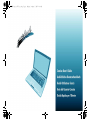 1
1
-
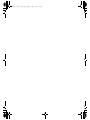 2
2
-
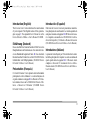 3
3
-
 4
4
-
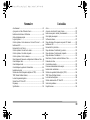 5
5
-
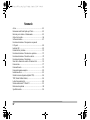 6
6
-
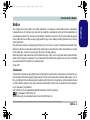 7
7
-
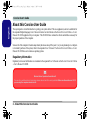 8
8
-
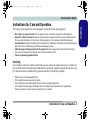 9
9
-
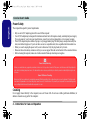 10
10
-
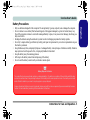 11
11
-
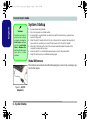 12
12
-
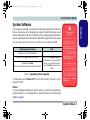 13
13
-
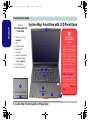 14
14
-
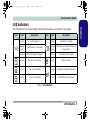 15
15
-
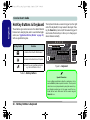 16
16
-
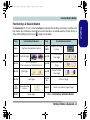 17
17
-
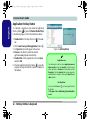 18
18
-
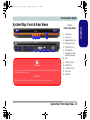 19
19
-
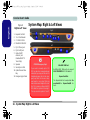 20
20
-
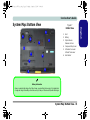 21
21
-
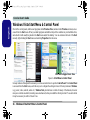 22
22
-
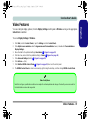 23
23
-
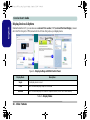 24
24
-
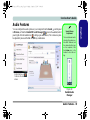 25
25
-
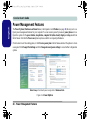 26
26
-
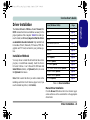 27
27
-
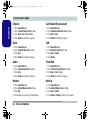 28
28
-
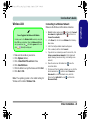 29
29
-
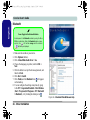 30
30
-
 31
31
-
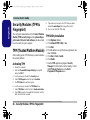 32
32
-
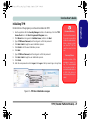 33
33
-
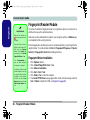 34
34
-
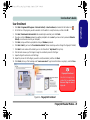 35
35
-
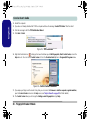 36
36
-
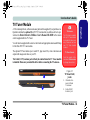 37
37
-
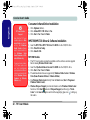 38
38
-
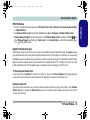 39
39
-
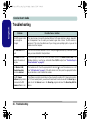 40
40
-
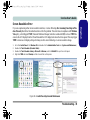 41
41
-
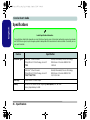 42
42
-
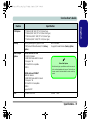 43
43
-
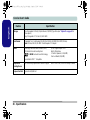 44
44
-
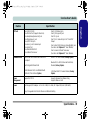 45
45
-
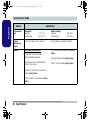 46
46
-
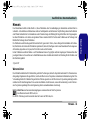 47
47
-
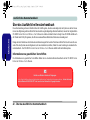 48
48
-
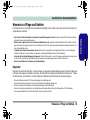 49
49
-
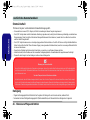 50
50
-
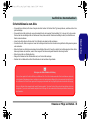 51
51
-
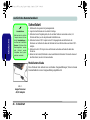 52
52
-
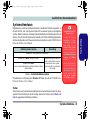 53
53
-
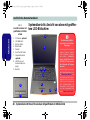 54
54
-
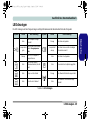 55
55
-
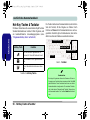 56
56
-
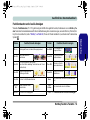 57
57
-
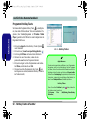 58
58
-
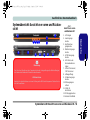 59
59
-
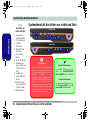 60
60
-
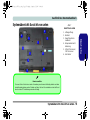 61
61
-
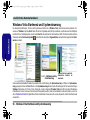 62
62
-
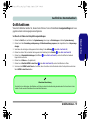 63
63
-
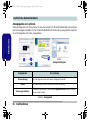 64
64
-
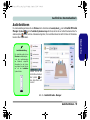 65
65
-
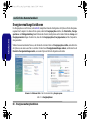 66
66
-
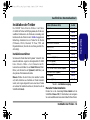 67
67
-
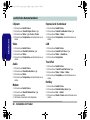 68
68
-
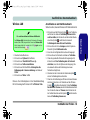 69
69
-
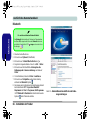 70
70
-
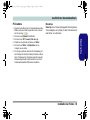 71
71
-
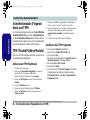 72
72
-
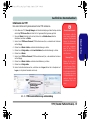 73
73
-
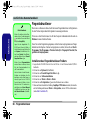 74
74
-
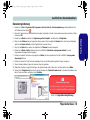 75
75
-
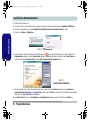 76
76
-
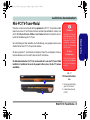 77
77
-
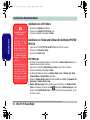 78
78
-
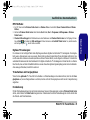 79
79
-
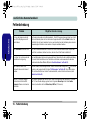 80
80
-
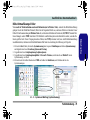 81
81
-
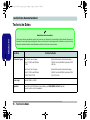 82
82
-
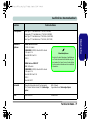 83
83
-
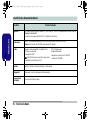 84
84
-
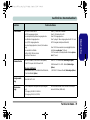 85
85
-
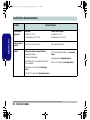 86
86
-
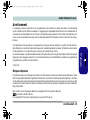 87
87
-
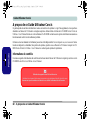 88
88
-
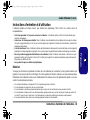 89
89
-
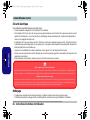 90
90
-
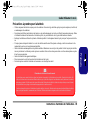 91
91
-
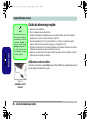 92
92
-
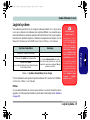 93
93
-
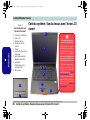 94
94
-
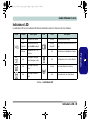 95
95
-
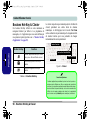 96
96
-
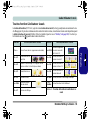 97
97
-
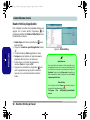 98
98
-
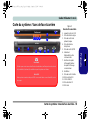 99
99
-
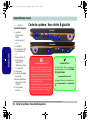 100
100
-
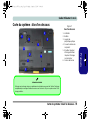 101
101
-
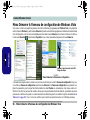 102
102
-
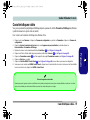 103
103
-
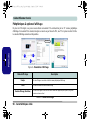 104
104
-
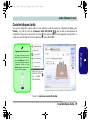 105
105
-
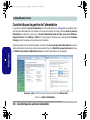 106
106
-
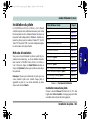 107
107
-
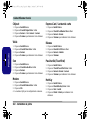 108
108
-
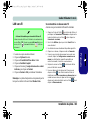 109
109
-
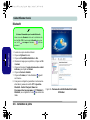 110
110
-
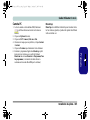 111
111
-
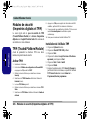 112
112
-
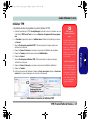 113
113
-
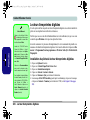 114
114
-
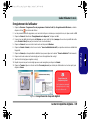 115
115
-
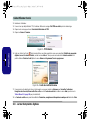 116
116
-
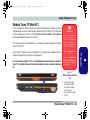 117
117
-
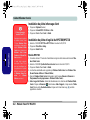 118
118
-
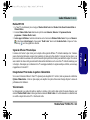 119
119
-
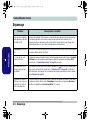 120
120
-
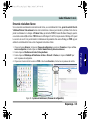 121
121
-
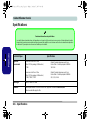 122
122
-
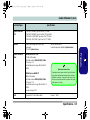 123
123
-
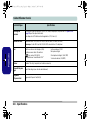 124
124
-
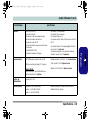 125
125
-
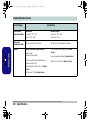 126
126
-
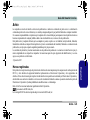 127
127
-
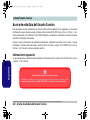 128
128
-
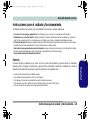 129
129
-
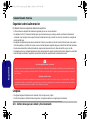 130
130
-
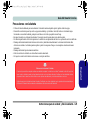 131
131
-
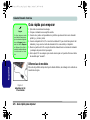 132
132
-
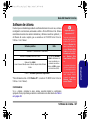 133
133
-
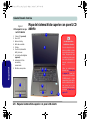 134
134
-
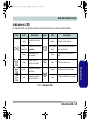 135
135
-
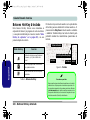 136
136
-
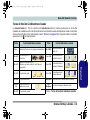 137
137
-
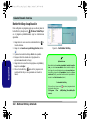 138
138
-
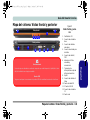 139
139
-
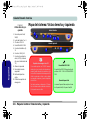 140
140
-
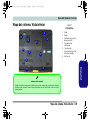 141
141
-
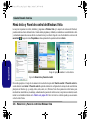 142
142
-
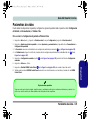 143
143
-
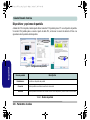 144
144
-
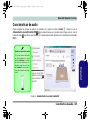 145
145
-
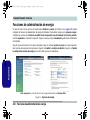 146
146
-
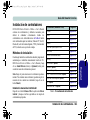 147
147
-
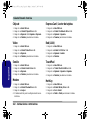 148
148
-
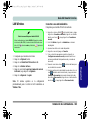 149
149
-
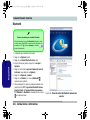 150
150
-
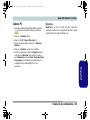 151
151
-
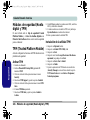 152
152
-
 153
153
-
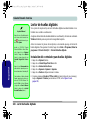 154
154
-
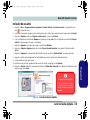 155
155
-
 156
156
-
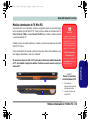 157
157
-
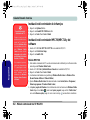 158
158
-
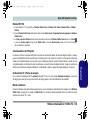 159
159
-
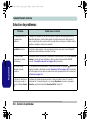 160
160
-
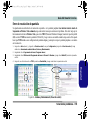 161
161
-
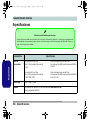 162
162
-
 163
163
-
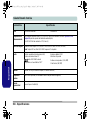 164
164
-
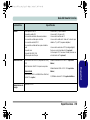 165
165
-
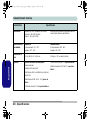 166
166
-
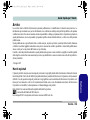 167
167
-
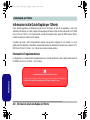 168
168
-
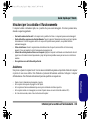 169
169
-
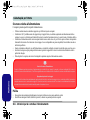 170
170
-
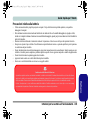 171
171
-
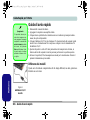 172
172
-
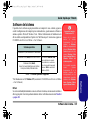 173
173
-
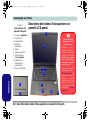 174
174
-
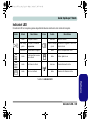 175
175
-
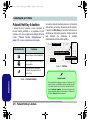 176
176
-
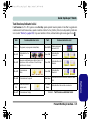 177
177
-
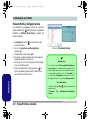 178
178
-
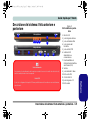 179
179
-
 180
180
-
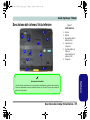 181
181
-
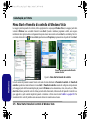 182
182
-
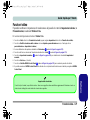 183
183
-
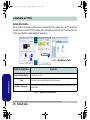 184
184
-
 185
185
-
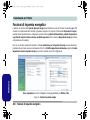 186
186
-
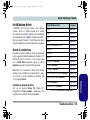 187
187
-
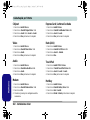 188
188
-
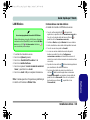 189
189
-
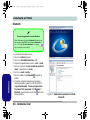 190
190
-
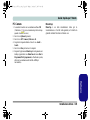 191
191
-
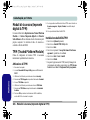 192
192
-
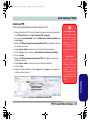 193
193
-
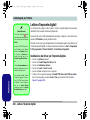 194
194
-
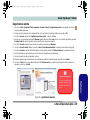 195
195
-
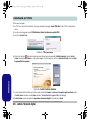 196
196
-
 197
197
-
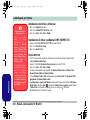 198
198
-
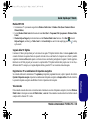 199
199
-
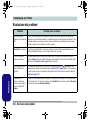 200
200
-
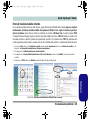 201
201
-
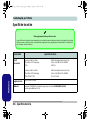 202
202
-
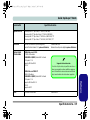 203
203
-
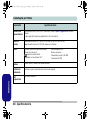 204
204
-
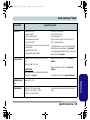 205
205
-
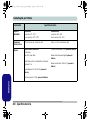 206
206
AIRIS Xtreme N1700 Benutzerhandbuch
- Kategorie
- Notizbücher
- Typ
- Benutzerhandbuch
in anderen Sprachen
- English: AIRIS Xtreme N1700 User manual
- français: AIRIS Xtreme N1700 Manuel utilisateur
- español: AIRIS Xtreme N1700 Manual de usuario
- italiano: AIRIS Xtreme N1700 Manuale utente
Andere Dokumente
-
Clevo M665JE Benutzerhandbuch
-
EUROCOM L29xTP; TouchScreen PC Benutzerhandbuch
-
EUROCOM M660SRU Milano-X Benutzerhandbuch
-
EUROCOM M57RU DIVINE-X Benutzerhandbuch
-
EUROCOM M76TU Mamba Benutzerhandbuch
-
EUROCOM M735T Puma Benutzerhandbuch
-
EUROCOM TN12R Tablet Benutzerhandbuch
-
EUROCOM Electra Benutzerhandbuch
-
EUROCOM M590KE EMPEROR-X Benutzerhandbuch
-
EUROCOM D40EV IMPRESSA Benutzerhandbuch